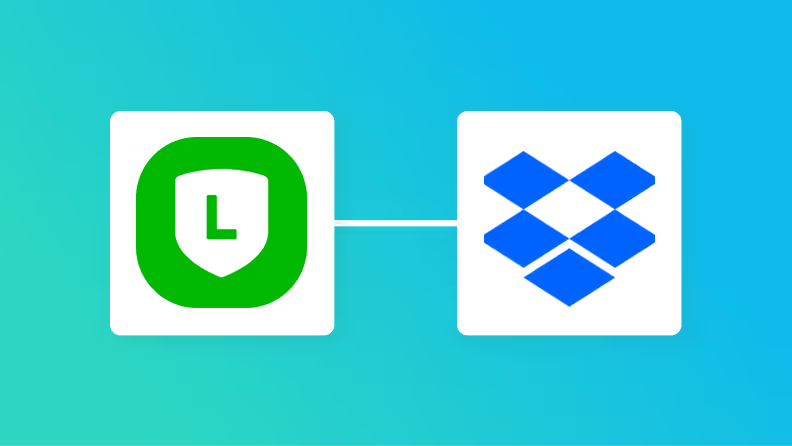
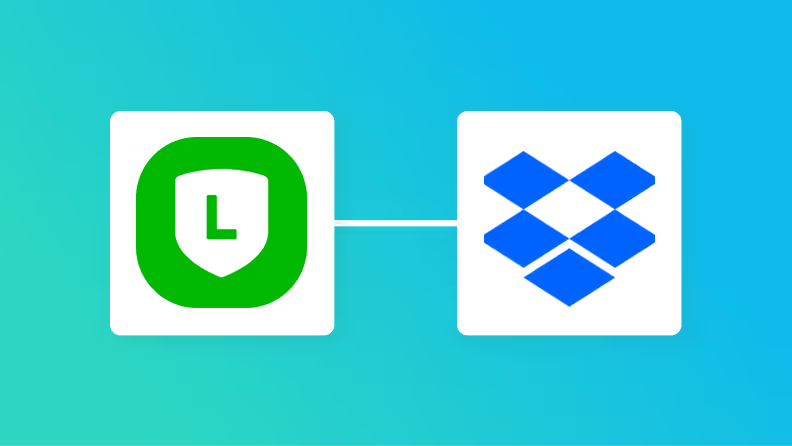
・

※この記事でLINEと表記されるアプリは「LINE公式アカウント」のことを指します。
「LINE公式アカウントに届いた投稿内容を、案件ごとにDropboxで整理したい」
「投稿があるたびに手動でDropboxにフォルダを作成してファイルを保存しており、手間がかかるし、たまに忘れてしまう…」
このように、LINE公式アカウントとDropboxを連携させる際の手作業に、非効率さや課題を感じていませんか?
特に、顧客とのやり取りが増えるほど、ファイル管理は煩雑になりがちで、命名規則のミスや保存場所の間違いなども起こりやすくなります。
もし、<span class="mark-yellow">LINE公式アカウントに特定の投稿があった際に、自動でDropboxにフォルダを作成する仕組み</span>があれば、こうした日々の定型業務から解放され、より付加価値の高い業務に集中できる時間を創出できます!
今回ご紹介する自動化の設定は、プログラミングの知識がなくてもノーコードで簡単に設定できるため、これまで自動化を試したことがない方でもすぐに実践可能です。
ぜひこの機会に、面倒な手作業をなくし、業務をもっと楽にしましょう!
Yoomには<span class="mark-yellow">LINE公式アカウントとDropboxを連携するためのテンプレート</span>が用意されているので、今すぐ試したい方は以下よりバナーをクリックしてスタートしましょう!
LINE公式アカウントとDropboxのAPIを連携させることで、これまで手作業で行っていた両ツール間のデータ登録や更新作業を自動化できます。
例えば、LINE公式アカウントへの投稿をトリガーにして、Dropboxに自動でフォルダを作成するといった連携が可能です。
これにより、手作業による手間やヒューマンエラーを削減し、業務効率の向上が期待できます。
ここでは具体的な自動化の例を複数ご紹介しますので、気になる内容があれば、ぜひクリックしてみてください!
LINE公式アカウントに顧客やユーザーから投稿があった際、その内容を手動で確認し、関連するファイルを管理するためにDropboxにフォルダを作成する作業は、件数が増えるほど大きな負担になります。
このテンプレートを活用すれば、LINE公式アカウントへの投稿をきっかけに、<span class="mark-yellow">投稿内容から顧客名や案件名などの情報を自動で抽出し、Dropboxに適切な名前のフォルダを自動で作成できる</span>ため、ファイル管理にかかる工数を削減し、整理された状態を維持できます。
全ての投稿に対してフォルダを作成するのではなく、「特定のキーワード」や「特定の顧客」からの投稿があった場合のみファイルを整理したい、というケースもあるでしょう。
このテンプレートでは、LINE公式アカウントの投稿内容を条件分岐で判定し、<span class="mark-yellow">あらかじめ設定した条件に合致する投稿があった場合のみDropboxにフォルダを自動作成</span>します。
これにより、重要なやり取りだけを効率的にファイリングし、確認漏れを防ぎながら、よりスマートな情報管理を実現できます。
それでは、さっそく実際にLINE公式アカウントとDropboxを連携したフローを作成してみましょう!
今回はYoomを使用して、ノーコードでLINE公式アカウントとDropboxの連携を進めていきますので、もしまだYoomのアカウントをお持ちでない場合は、こちらの登録フォームからアカウントを発行しておきましょう。
[Yoomとは]
今回は「LINE公式アカウントの投稿内容をもとにDropboxにフォルダを作成する」フローを作成していきます!
作成の流れは大きく分けて以下です。
Yoomとそれぞれのアプリを連携して、アプリごとの操作を行えるようにしましょう。この設定は初回のみ必要です。
先ずは、基本的な設定方法を解説しているナビをご覧ください!
それでは、今回のフローで使用するLINE公式アカウントとDropboxのマイアプリ登録方法を解説していきます。
画面右側の「新規接続」をクリックし、検索窓にLINE公式アカウントと入力しましょう。
表示されたLINE公式アカウントをクリックします。
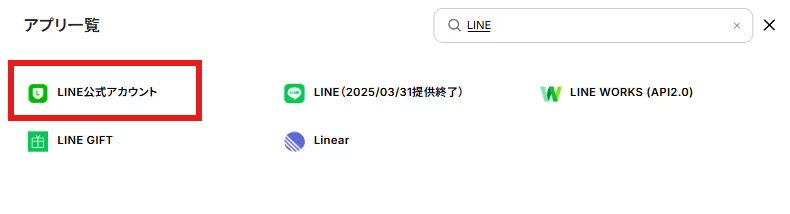
以下の画面が表示されるので、連携したいLINE公式アカウントのアカウント情報を入力します。
入力後マイアプリ画面が表示されれば登録完了です。
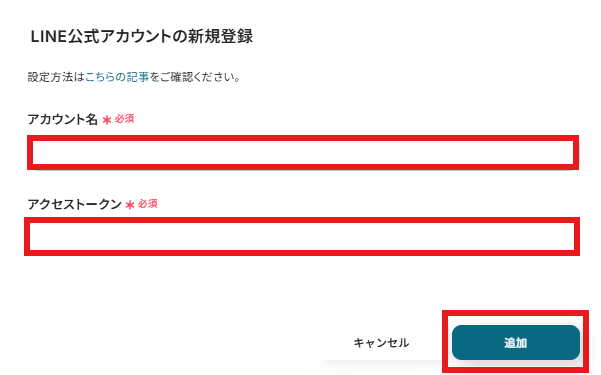
マイアプリの画面にLINE公式アカウントが表示されれば完了です。
マイアプリ登録方法の詳細は下記をチェックしましょう。
アプリ一覧画面でDropboxを検索して選択してください。

連携させるアカウントでログインしましょう。
※ ログイン済みのアカウントがある場合、この画面はスキップされます。
他のアカウントと連携させる際にはDropboxからログアウトしてください。
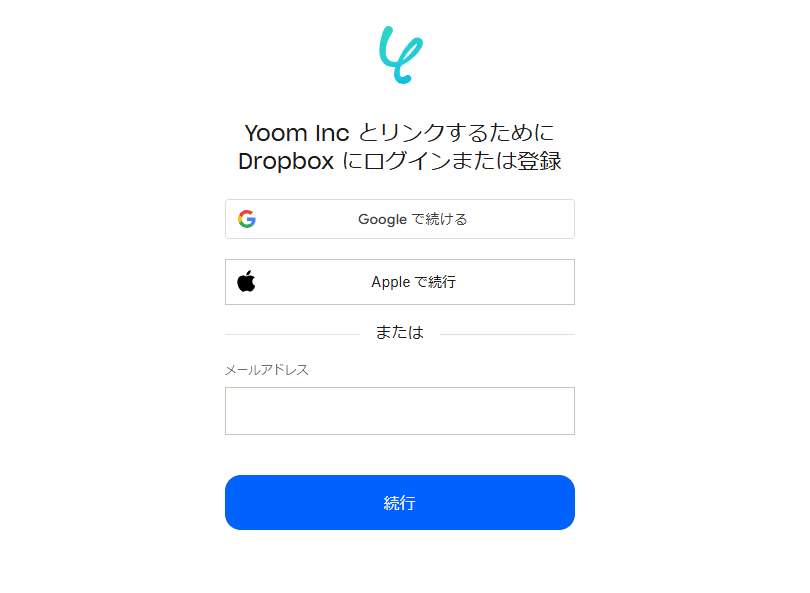
アカウント連携が完了し、マイアプリ画面に戻ります。
Dropboxが追加されていることを確認してください。
Yoomのフローボットテンプレートから使用するテンプレートを選び、「このテンプレートを試す」をクリックすると、テンプレートがコピーされます。
ここでは、冒頭でご紹介したテンプレートを使用するため、以下のバナーの「試してみる」をクリックしてください。
そうすると、Yoomのワークスペースにテンプレートがコピーされ、自動化フローの設定画面(フローボット)が開きます。
「OK」をクリックして、フローの設定に進みましょう。
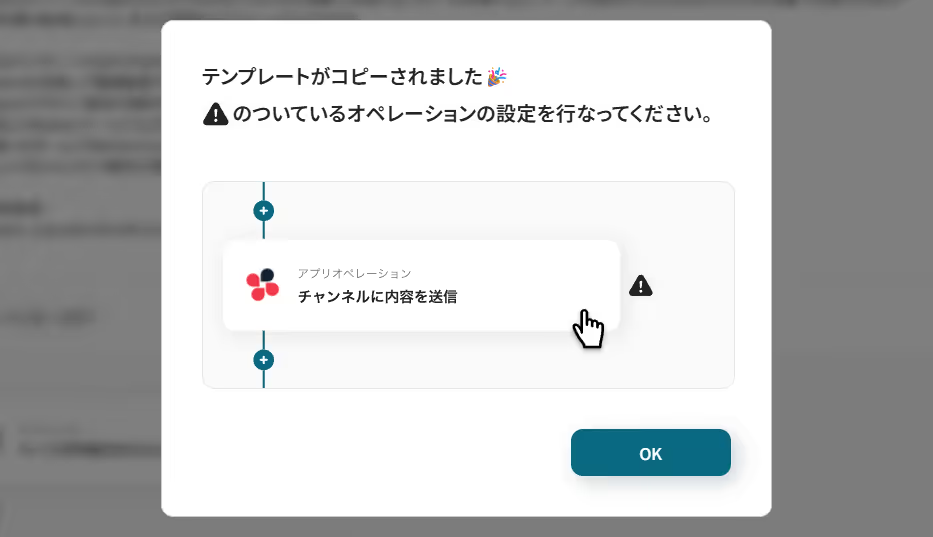
以降、コピーしたフローボットには、プロジェクト一覧の「マイプロジェクト」からアクセスできます。
LINE公式アカウントでメッセージを受け取ったことを自動化のトリガーにするための設定を行います。
以下の赤枠をクリックしましょう。
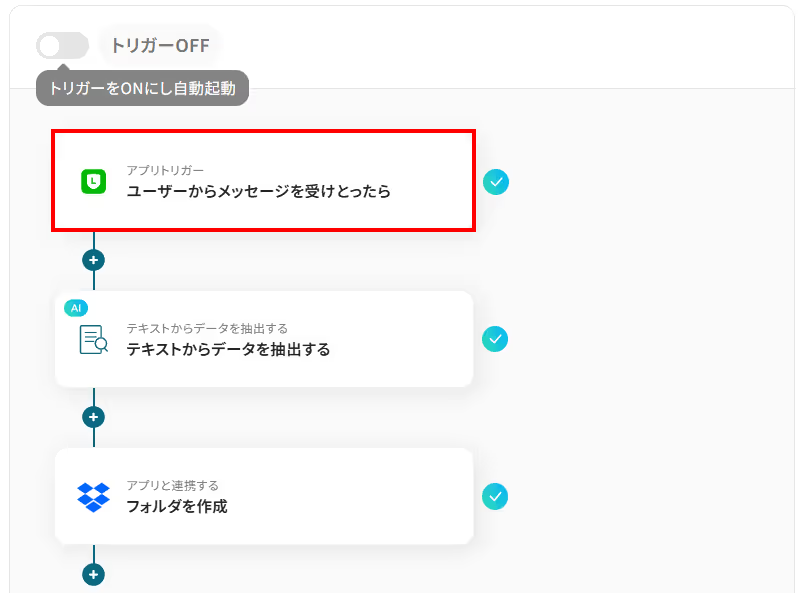
連携アカウントとアクションを選択する画面が表示されるので、タイトルは任意で変更してください。
アカウント情報は基本的にマイアプリ登録で連携したアカウントが選択されています。
今回連携するLINE公式アカウントのアカウントを確認し「次へ」をクリックします。
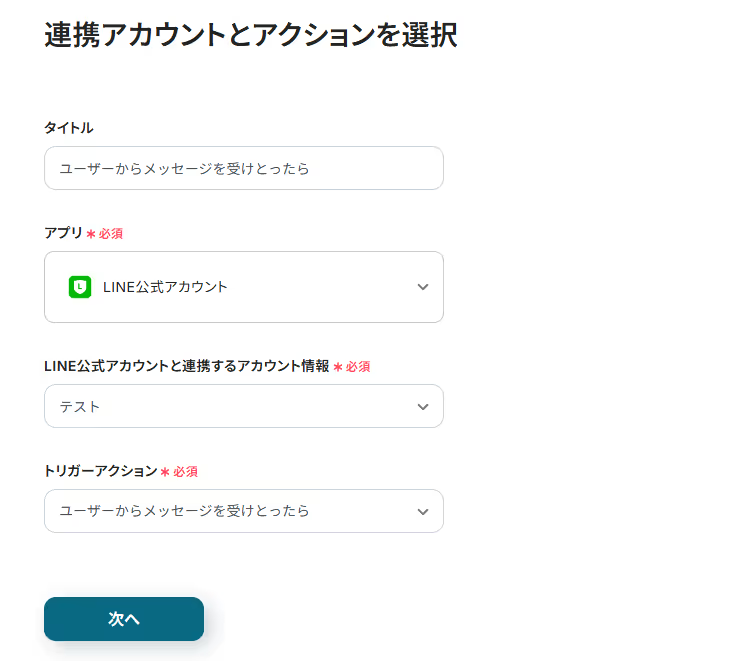
Webhookの設定画面が表示されます。LINE公式アカウントの管理画面で、以下のURLを設定しましょう。
この設定を行うことで、LINE公式アカウントにメッセージが届いたらリアルタイムでフローが起動します。
また、この段階で設定テスト用のメッセージをLINE公式アカウントに送信しておきましょう。この際、Dropboxに自動連携したいワードを含めたメッセージにするのがポイントです。

メッセージの送信ができたらテストボタンをクリックします。
テストが成功すると、取得した値が表示され、先ほど送信したメッセージデータが確認できます。「保存する」をクリックして完了です!
取得した値について、詳しくはこちらをご参照ください。なお、この取得した値はこの後の設定で活用でき、Dropboxに自動登録可能です!
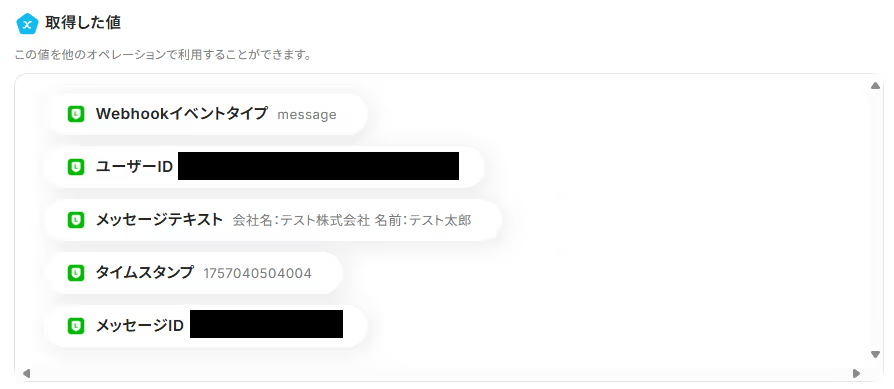
Dropboxでフォルダを作成するための内容をAIを活用して抽出します。
以下の赤枠をクリックしましょう。
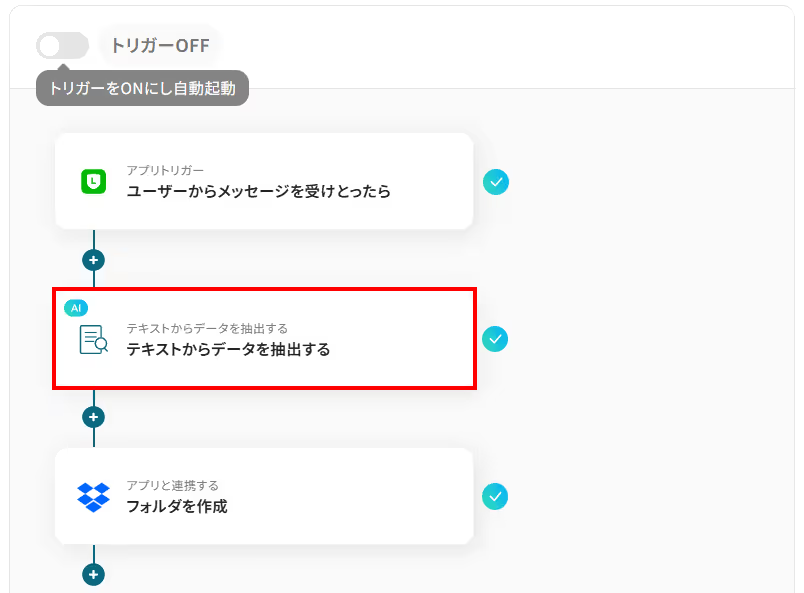
下記のような画面になるので、タイトルは任意で分かりやすいものに変更してください。
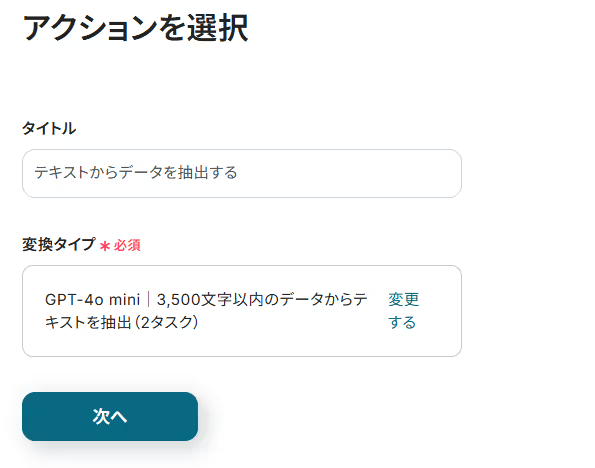
アクションは、デフォルトで「GPT-4o mini | 3,500文字以内のデータからテキストを抽出(2タスク)」が選択されています。
表記されている文字数だけ、この後にプロンプトを設定可能です。
文字数と消費タスク量に注意し、必要に応じて「変更する」ボタンから変更してください。
なお、使用プランやデータの容量によって選択できるアクションが限られているため、下記リンクを確認してみてくださいね。
設定が完了したら「次へ」を押して進みましょう。

対象のテキストには以下のようにLINE公式アカウントから取得した値を用いて、メッセージテキストを選択し入力します。
取得した値を活用することで、固定値ではなく、トリガーが実行されるたびに最新の情報が反映できます。
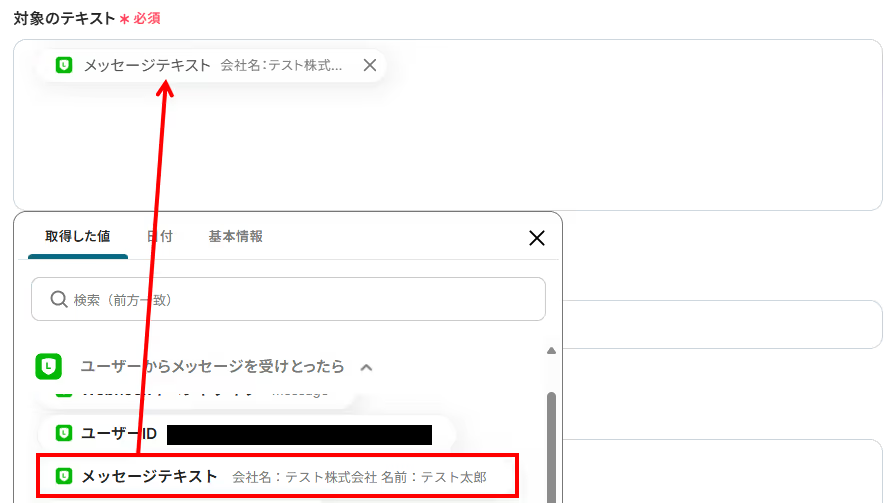
続いて、抽出したい項目を入力します。
今回は、会社名を抽出したいため以下のように設定しました。必要に応じて、カンマ区切りで複数項目を設定してください。

次に、必要に応じてAIへの指示内容を入力しましょう。指示がなければ空白でOKです。
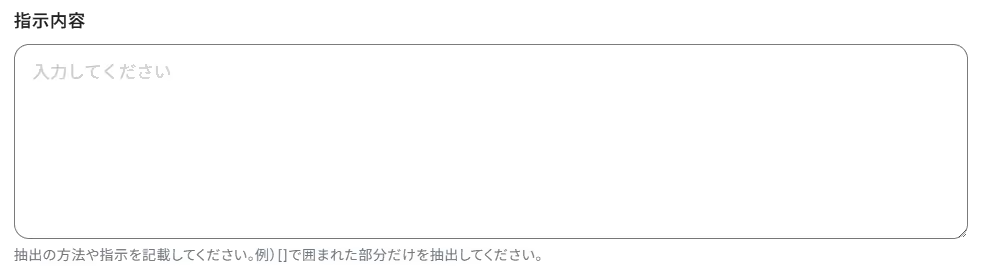
設定後、「テスト」をクリックし、実際にテキストの抽出ができているか確認します。
確認ができたら「保存する」をクリックしましょう。

それでは、前のステップで取得した会社名情報を用いてDropboxにフォルダを作成しましょう。
まずは、Dropboxの「フォルダを作成」をクリックしてください。

適宜「タイトル」を変更し、連携アカウントとアクションに間違いがないか確認してください。
問題なければ「次へ」をクリックしましょう。
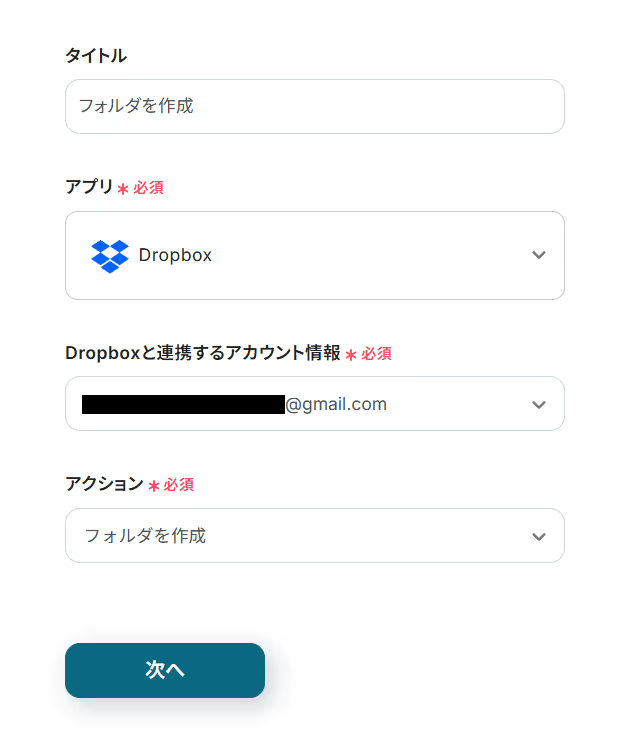
「フォルダのパス」にフォルダの作成先となるパスとフォルダ名を設定してください。
入力欄をクリックすると取得した値が表示されるので、前のステップで生成した「会社名」を選択しましょう。
このように、取得した値を用いて重複しないフォルダ名を設定してください。
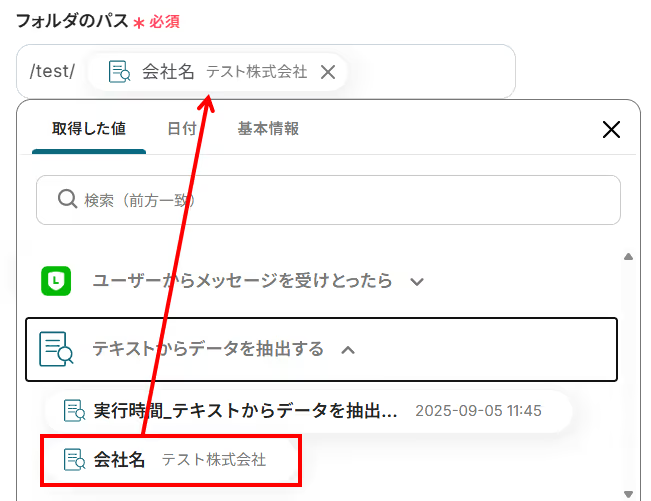
入力が完了したら、「テスト」を実行してみましょう。
成功すると、Dropboxの指定したパスに新しいフォルダが作成されているはずです。
Dropboxで期待通りにフォルダが作成されていることを確認できたら、Yoom画面にもどり「保存する」をクリックしてください。
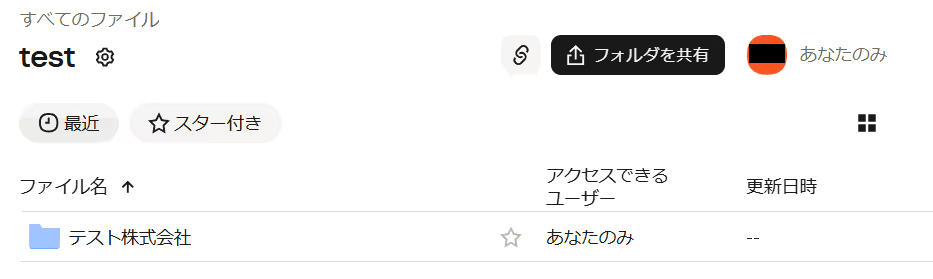
フロー画面に戻り、「全ての設定が完了しました!」と表示されていればフローの設定は完了です。
すぐにフローを稼働させるのであれば、「トリガーをON」をクリックしてみましょう。
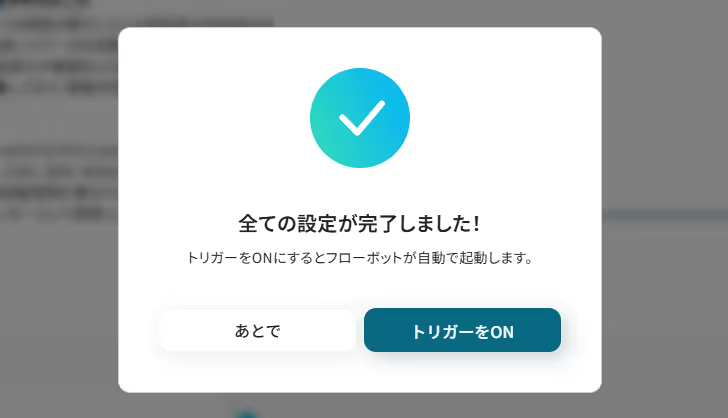
今回はLINE公式アカウントからDropboxへデータを連携する方法をご紹介しましたが、逆にDropboxからLINE公式アカウントへのデータ連携を実施したい場合は、下記のテンプレートも併せてご利用ください。
これにより、双方向の連携が実現し、さらに幅広い業務の自動化が可能になります。
チームでDropboxを共有していると、誰かが新しいファイルをアップロードした際に気づくのが遅れたり、共有漏れが発生したりすることがあります。
このテンプレートを使えば、<span class="mark-yellow">Dropboxの指定フォルダに新しいファイルが保存されたことをトリガーに、LINE公式アカウントに自動で通知</span>を送ることができます。
これにより、素早く情報共有が実現し、チーム全体の対応速度を向上させることが可能です。
あらゆるファイルの追加を通知すると、情報過多になってしまい、かえって重要なファイルを見逃してしまう可能性があります。
このテンプレートでは、ファイル名に「重要」や「至急」といった特定のキーワードが含まれている場合など、<span class="mark-yellow">あらかじめ設定した条件に合うファイルが格納された場合のみ、LINE公式アカウントに通知</span>を送るように設定できます。
これにより、本当に確認が必要な情報だけを確実にキャッチし、業務の見落としを防ぎます。
LINE公式アカウントやDropboxのAPIを活用することで、社内外のコミュニケーションやファイル管理の業務をスムーズに効率化できます。
Yoomにはこれらの業務を自動化できるテンプレートが多数用意されているので、ぜひご活用ください!
LINE公式アカウントでの自動化を導入することで、顧客への通知やリマインド配信、外部ツールからの情報転送を効率化できます。
例えば、営業管理システムやフォームからの情報をLINE公式アカウント通知すれば、営業担当者や顧客対応スタッフがすぐに状況を把握できます。
リマインド通知も自動化可能なため、人事・総務担当やカスタマーサポートに役立つはずです!
Dropboxを利用した自動化は、契約書や添付ファイル、画像、録画データの整理・保存を効率化します。
例えば、電子署名サービスで締結した書類をDropboxに保管したり、メールやフォームから届いたファイルを自動的に保存できます。
これにより、営業やバックオフィスの担当者はファイル整理に時間を取られず、本来の業務に集中しやすくなるでしょう!
LINE公式アカウントとDropboxの連携を自動化することで、<span class="mark-yellow">これまで手作業で行っていたLINE公式アカウントの投稿内容の確認からDropboxへのフォルダ作成・ファイル保存といった一連の作業をなくし、ヒューマンエラーを防ぐことができます。</span>
これにより、担当者は面倒なファイル管理業務から解放され、顧客とのコミュニケーションやサービスの改善など、本来注力すべきコア業務に集中できる環境が整います!
今回ご紹介したような業務自動化は、ノーコードツール「Yoom」を活用することで、プログラミングの知識がない方でも、画面上の操作だけで直感的に業務フローを構築できます。
もし日々の繰り返し作業の自動化に少しでも興味を持っていただけたなら、ぜひこちらから無料登録して、Yoomによる業務効率化を体験してみてください!
Q:フォルダ名を「会社名+日付」のように自由に設定できますか?
A:はい、可能です。
「フォルダを作成」アクションで、取得した値だけでなく「日付」タブから下記のように設定することで、任意の日付をファイル名に追加することができます。
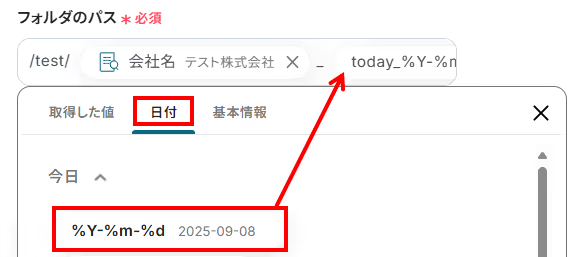
Q:LINE公式アカウントの投稿内容に応じて、フォルダを作成するか分岐することは出来ますか?
A:ミニプラン以上で利用可能な分岐オペレーションを活用することで、条件分岐が可能です。
例えば、契約・申請・報告などが含まれている場合のみ、Dropboxにフォルダを作成するといった運用もできます。
分岐の設定方法について詳しくは以下をご覧ください。
Q:連携がエラーで失敗した場合、どうやって気づき、対処できますか?
A:フローボットでエラーが発生した場合、Yoomのアカウント作成時に登録したメールアドレスに通知が送信されます。
通知内容に掲載されているリンクからエラーの原因を確認することができます。
エラー内容を確認し、修正が必要な場合は、Yoomのヘルプページを参考にしてみてください。
ヘルプページで解決しない場合は、サポート窓口を利用することもできます。
(コンタクトを重複で登録しようとする場合など、フローボットがエラーとなることがあります)

